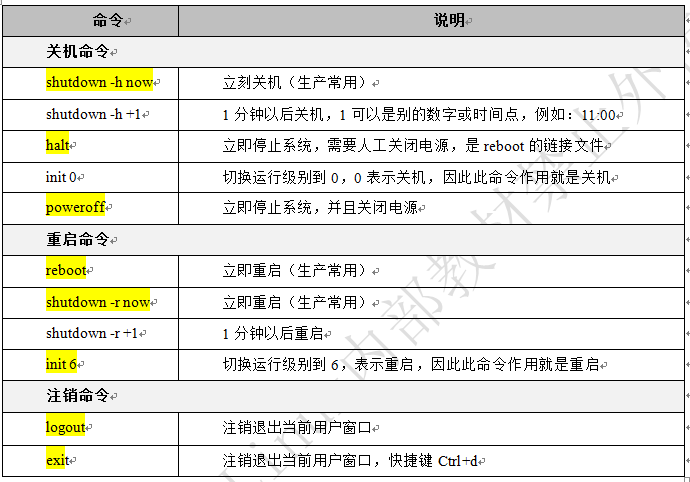LINUX文件及目录管理命令基础
Linux命令行组成结构
Linux命令结构
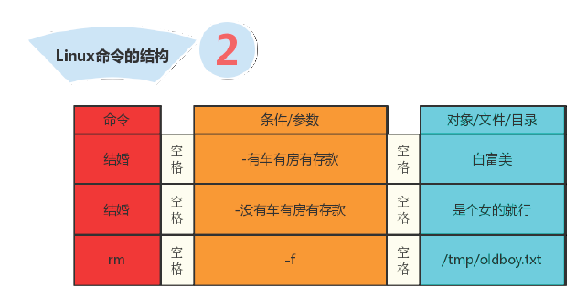
在Linux中一切皆文件,一切皆命令!
命令提示符:
[root@tt ~]#
[xiaohui@tt ~]$
Linux命令行常用快捷键
ctrl + c cancel 取消当前的操作
ctrl + l (小写字母L) clear(命令)
ctrl + d 退出当前用户
ctrl + r查找(历史命令)。 history|grep
ctrl + a 把光标移动到行首
ctrl + e 把光标移动到行尾
ctrl+ u 把光标到行首的内容删除/剪切 ctrl + y 粘贴
delete 光标所在处从前往后删除内容
ctrl + k 把光标到行尾的内容删除/剪切
ctrl + → 向右移动一个单词
ctrl + ← 向左移动一个单词
ctrl + s 锁屏
ctrl + q 解锁
在LINUX命令行下查看命令帮助
man
help
info
man手册

使用help获取命令帮助信息
命令 --help(查询命令 精简版的帮助)
如:shutdown --help
help 命令(针对bash内置命令)
如help cd
使用info获取帮助信息
info 命令 (information)
如:info shutdown 查询命令超级详细的帮助
LINUX关机重启注销命令
重启或关机命令:
shutdown
关机与重启命令
halt/poweroff/reboot
shutdown命令使用
shutdown -r 10 #10分钟之后重启
shutdown -r 0 #立刻重启
shutdown -r now #立刻重启
shutdown -h 10 #10分钟之后关机
shutdown -h 0 #立刻关机
shutdown -h now #立刻关机
shutdown -c #取消关机重启
halt/poweroff/reboot
重启
reboot
关机
poweroff
halt
关机、重启和注销的命令列表
点下面的我查看精彩内容
基本操作 centos系统安装后的基本配置: 1.常用软件安装: yum install -y bash-completion vim lrzsz wget expect net-tools nc nmap tree dos2unix htop iftop iotop unzip telnet sl psmisc nethogs glances bc 2.主机名和网络 hostnamectl set-hostname python3
echo "10.0.0.100 python3">>/etc/hosts 3.关闭防火墙
iptables -L
iptables -F
systemctl disable firewalld [root@python3 ~]# getenforce
Enforcing
[root@python3 ~]# setenforce 0
[root@python3 ~]# getenforce
[root@python3 ~]# vim /etc/selinux/config Linux命令 命令的基本构成 命令体 选项 参数(对象)
ls -l /var 参数:文件
文件类型:
d :目录
f :普通文件
l :链接
b :块设备,磁盘 光驱
c :字符设备
p :管道
s :套接字 命令提示符: [root@oldboy ~]#
[oldguo@oldboy ~]$ 常用快捷键(bash shell支持的快捷键) ctrl + c cancel 取消当前的操作
ctrl + l (小写字母L) clear(命令)
ctrl + d 退出当前用户
ctrl + r查找(历史命令)。 history|grep
[TAB]:
1.命令补全
2.参数补全 了解一下:
ctrl + a 把光标移动到行首
ctrl + e 把光标移动到行尾
ctrl+ u 把光标到行首的内容删除/剪切
ctrl + y 粘贴
delete 光标所在处从前往后删除内容
ctrl + k 把光标到行尾的内容删除/剪切
ctrl + → 向右移动一个单词
ctrl + ← 向左移动一个单词 ctrl + s 锁屏
ctrl + q 解锁 获取帮助
--help
man
info 关机重启 reboot
poweroff ============================
linux命令分类 1.针对不同文件的管理命令
1.1 目录
FHS 文件系统层次化标准
绝对路径:从"/"开始一个具体路径
相对路径:从当前目录开始的具体路径(pwd可以查看当前所在目录)
/3层/oldboy/教室3
/3层/oldboy/教室2 1.1.1 创建目录:
mkdir /oldboy
mkdir -p /a/b/c
1.1.2 查询目录
ls -ld /oldboy
tree /a
tree -L 2 /
1.1.3 删除目录(危险)
rm -rf /oldboy
通过文件句柄,有可能可以找回丢失数据(前提:不能重启,不能有大量数据写入)
1.1.4 修改目录(剪切,复制)
mv /root/oldboy/ /tmp
mv /root/oldguo/ /tmp/oldguo.bak
mv oldboy old cp -r /tmp/old /
cp -a 1.1.5 切换目录 cd /
cd /oldboy
cd oldboy
cd ..
cd -
cd 小技巧:
[root@python3 tmp]# mkdir a{1..10}
[root@python3 tmp]# mkdir dir{a..f}
[root@python3 tmp]# ls -ld dir*
[root@python3 tmp]# rm -rf dir* 1.2 普通文件
1.2.0 种类
ASCII TEXT:纯文本文件(操作最多的)
LSB Exe:二进制的可执行文件(命令,程序)
压缩文件:zip tar gz bz2 cpio iso
二进制数据文件:
等.
1.2.1 文件创建
touch a.txt 1.2.2 文件删除
rm -rf a.txt 1.2.3 文件查看
ls -l a.txt 看文件属性 (1)小文件内容查看
cat /etc/passwd
cat /etc/passwd /etc/shadow
cat -n /etc/passwd (2)分页显示大文件内容
more /var/log/secure
less /var/log/secure (3)文件前多少行
head /etc/passwd
head -n3 /etc/passwd
head -3 /etc/passwd
(4)文件后多少行
tail -2 /etc/passwd
tail -f /var/log/secure 1.2.4 剪切 复制 mv 命令和目录的操作一样
cp 命令和目录的区别不需要加-r (加上也不报错) 1.2.5 内容修改
重定向
> 覆盖重定向
cat /etc/passwd >a.txt
>> 追加重定向
cat /etc/passwd >>a.txt
echo "10.0.0.100 python3" >>/etc/hosts vim 编辑器 命令模式:初始模式 vim passwd
功能:
1.查看文件内容
上下左右光标移动
page up page down翻页
G 光标到达最后一行
1G 光标到达第一行(gg)
10G 第10行
^ 光标到达行首
$ 光标到达行尾
/ 搜索关键字
yy 复制光标所在行
Nyy 复制N行
dd 删除/剪切
Ndd 删除/剪切N行
p 粘贴
x(del) 删除光标所在字符
dG 删除光标到文本末尾
d$ 从光标删除到行尾,包括贯标所在字符
d^ 从光标删除到行首,不包括光标所在字符
r 替换光标所在字符
ZZ 保存退出
u 撤销上次操作 编辑模式:
a :在光标之后录入数据
i :在光标之前录入数据
o :在光标下一行开启新行录入数据
A
I
O
ESC 小技巧:每编辑完一行就ESC,退回到命令模式 末行模式
:q!
:wq!
:set nu
:set nonu
:%s/root/ROOT/g 链接(快捷方式) ln -s passwd passwd.lnk ls
ls -l
ls -ld
ls -al
ls -ltr 2. 磁盘 和 文件系统
2.1 企业级磁盘类型
SAS
容量 :900G
主机版
存储版
转速:15K
品牌:IBM HDS EMC
缓存:
接口速度:16Gb
SSD:
Sata3
PCI-E
Flash盘 2.2 文件系统
方便用户使用和管理磁盘硬件的,辅助系统(Filesystem)
Linux文件系统类型:
ext2
ext3
ext4
XFS 2.3 文件系统管理 [root@python3 ~]# ls -l /dev/sd*
brw-rw---- 1 root disk 8, 0 Jan 3 15:28 /dev/sda
brw-rw---- 1 root disk 8, 1 Jan 3 15:28 /dev/sda1
brw-rw---- 1 root disk 8, 2 Jan 3 15:28 /dev/sda2
brw-rw---- 1 root disk 8, 16 Jan 3 15:28 /dev/sdb
[root@python3 ~]# fdisk -l 2.3.1 分区
fdisk /dev/sdb
m
n
p
w
2.3.2 格式化成文件系统(XFS)
mkfs.xfs /dev/sdb1 2.3.3 挂载设备
mkdir /data
mount /dev/sdb1 /data 2.3.4 查看挂载的磁盘使用情况 df -h 2.3.5 自动挂载文件系统
vim /etc/fstab
/dev/sdb1 /data xfs defaults 0 0 使用UUID更加安全
UUID=9fb2ec36-6a60-4394-9bfa-369261844d56 /data xfs defaults 0 0 Raid
功能特性:
1.将多块磁盘合并成一块磁盘,提供更大的存储空间
2.可以提供更高的IO能力
3.数据物理层面的高安全 Raid的工作级别 :
raid0:条带化功能,性能极高,安全性和单盘一样
至少两块盘,理论上盘越多性能越高 raid1:镜像功能,性能没有明显提升,安全性高.
浪费一半空间 raid10:镜像+条带化 ,至少四快盘,性能和安全兼顾
浪费一般空间 raid5:带有校验功能的条带化
存储数据时,根据数据计算校验值,存储到第三块盘.
写入性能较低
读数据性能较高
至少三快盘,只允许一块盘损坏,浪费1/n的磁盘空间 适合于读多写少的场景 3.用户,组,权限 3.1 用户的作用
登录系统
管理系统对象 3.2 用户的定义
用户名(uid),密码,家目录(/home/oldboy),家目录下会有环境变量文件等.
每个用户都必须有一个工作组,创建时没指定,自动创建一个同名的组
3.3 组
组名字,GID 3.4 用户和组的管理
组的管理:
groupadd -g 1001 dev
groupadd -g 1002 sa
groupadd -g 1003 dba
tail -3 /etc/group
dev:x:1001:
sa:x:1002:
dba:x:1003: groupdel dba
groupmod -g 10086 dev
用户的管理:
useradd -u 10011 -g dev oldguo
id oldguo
passwd oldguo
su - oldboy
userdel -r oldboy
usermod -u 3000 oldguo 权限:
权限是作用在文件上的属性. 普通权限的规划:
r 4
w 2
x 1 rw- r-- r-- root root passwd 目录 文件
r ls cat more ,vim
w 目录下的修改 vim >
x 目录下所有操作都依赖于x 可执行程序 rwxr-xr-x
chmod -R 755 /data
chwon -R oldguo:dev /data
chmod -R 755 /data
chown -R oldguo:dev /data 4.程序管理
ps -ef|grep mysql
kill 1234
kill -9 1234
pkill mysqld yum install -y httpd [root@python3 ~]# systemctl start httpd
[root@python3 ~]# systemctl restart httpd
[root@python3 ~]# systemctl stop httpd
[root@python3 ~]# systemctl restart httpd 5.网络管理
ip a
ifconfig
ping
vim /etc/sysconfig/network-scripts/ifcfg-eth0
systemctl restart network
Linux基本操作及简单命令
LINUX文件及目录管理命令基础的更多相关文章
- LINUX文件及目录管理命令基础(2)
Linux文件类型 文件作为Linux操作系统中最常见的对象,在系统中被分为了多种类型 如下: - 普通文件 d 目录 l 链接 b 块设备 c 字符设备 p 管道设备 s 套接字文件 Linux目录 ...
- Linux 文件及目录管理命令基础
pwd 显示当前所在目录 cd 切换目录 cd 命令语法 cd [选项] 目录 cd 的常用选项: cd ~ /cd 切换到当前用户的加目录 cd . 保持当前目录不变 cd .. 切换到上级目录 ...
- Linux 文件与目录管理命令
处理目录的常用命令 常见的处理目录的命令: ls: 列出目录 cd:切换目录 pwd:显示目前的目录 mkdir:创建一个新的目录,语法:mkdir [-mp] 目录名称 -m :配置文件的权限 -p ...
- linux文件与目录管理命令(ubuntu)
ls:列出目录 选项与参数: -a:全部文件,隐藏档(开头为.的文件)也会列出: -d:仅列出目录本身(也就是 . ),而不是目录下的所有文件及目录: -l:长字符串列出,包括文件的属性.权限等数据.
- CentOS(十)--与Linux文件和目录管理相关的一些重要命令②
在结束了第二期的广交会实习之后,又迎来了几天休闲的日子,继续学习Linux.在上一篇随笔 Linux学习之CentOS(十七)--与Linux文件和目录管理相关的一些重要命令① 中,详细记录了与Lin ...
- CentOS(九)--与Linux文件和目录管理相关的一些重要命令①
接上一篇文章,实际生产过程中的目录管理一定要注意用户是root 还是其他用户. 一.目录与路径 1.相对路径与绝对路径 因为我们在Linux系统中,常常要涉及到目录的切换,所以我们必须要了解 & ...
- Linux文件与目录管理常用命令
Linux文件与目录常用命令管理: 文件权限/目录权限: -rwxr-xr-x. root root Mar : zeng.txt r():可读 w():可写 x():可执行 drwxr-xr-x. ...
- 【转】第七章、Linux 文件与目录管理
原文网址:http://vbird.dic.ksu.edu.tw/linux_basic/0220filemanager.php 第七章.Linux 文件与目录管理 最近升级日期:2009/08/26 ...
- 第七章、Linux 文件与目录管理
第七章.Linux 文件与目录管理 1. 目录与路径 1.1 相对路径与绝对路径 1.2 目录的相关操作: cd, pwd, mkdir, rmdir 1.3 关於运行档路径的变量: $PATH ...
随机推荐
- spring cloud 路由网关zuul基本使用
在微服务架构中,需要几个关键的组件,服务注册与发现.服务消费.负载均衡.断路器.智能路由.配置管理等,由这几个组件可以组建一个简单的微服务架构.客户端的请求首先经过负载均衡(zuul.Ngnix),再 ...
- Ubuntu下安装kate编辑器
Ubuntu下安装kate编辑器 Ubuntu 下安装kate编辑器 #sudo apt-get install kate 安装kconsole #sudo apt-get install kco ...
- JavaMail在Windows平台下正常发送邮件,部署到Linux后则发送失败
问题: 在本机(Windows)环境下可以成功发送邮件,但部署到Linux服务器上后不能成功发送,前台不提示错误或提示502. linux下日志提示:javamail isssl false.... ...
- 磁盘修改AF
请严格按照如下流程: 1 以管理员打开 硬盘安装助手 2 选择苹果Mac系统镜像 (cdr格式的) 3 直接选择要写入的盘,不要点击右边的方框中的勾选 (此时就可以写入了,虽然最后还是显示 Chang ...
- WCF三种通信方式
一.概述 WCF在通信过程中有三种模式:请求与答复.单向.双工通信.以下我们一一介绍. 二.请求与答复模式 描述: 客户端发送请求,然后一直等待服务端的响应(异步调用除外),期间处于假死状态,直到服务 ...
- 应用程序池--IIS最大工作进程数
IIS 6.0允许将应用程序池配置成一个Web园(Web Garden).要理解Web园的概念,可以设想这样一种情形:假设有一个IIS 5.0服务器和三个Web网站,每一个Web网站运行着相同的应用程 ...
- ElasticSearch搜索解析
这篇介绍稍多,篇幅可能有点多,下面会针对一些重要的点做一些小测试 搜索返回文档解析 hits搜索返回的结果中最重要的一部分其中包含了 索引信息(_index,_type,_index,_source, ...
- Spark的Streaming + Flume进行数据采集(flume主动推送或者Spark Stream主动拉取)
1.针对国外的开源技术,还是学会看国外的英文说明来的直接,迅速,这里简单贴一下如何看: 2.进入到flume的conf目录,创建一个flume-spark-push.sh的文件: [hadoop@sl ...
- webpack学习笔记--配置resolve
Resolve Webpack 在启动后会从配置的入口模块出发找出所有依赖的模块,Resolve 配置 Webpack 如何寻找模块所对应的文件. Webpack 内置 JavaScript 模块化语 ...
- vector的 []
摘自<C++编程剖析> #include <iostream> #include <vector> using namespace std; int main() ...